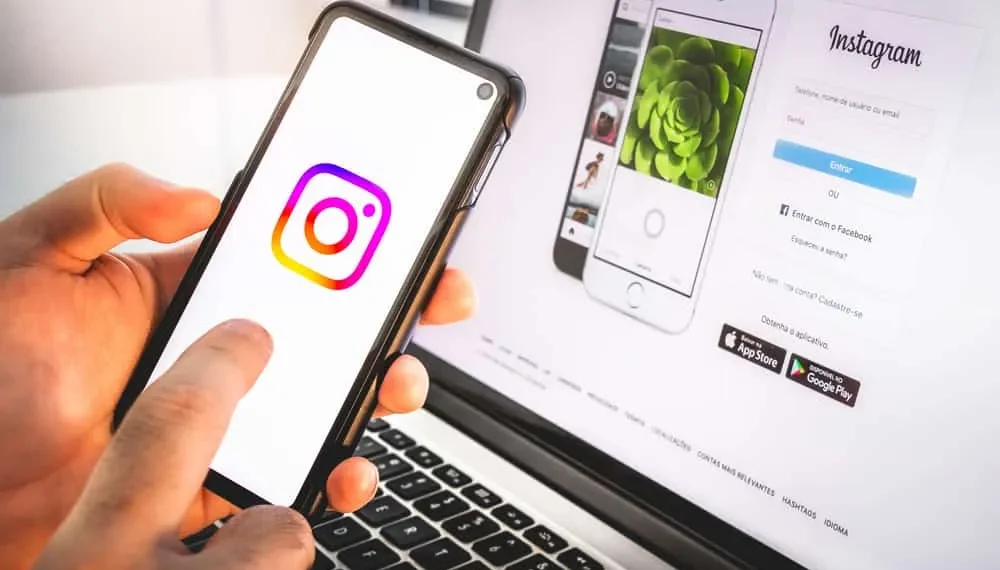Instagram er en social medieplatform, som millioner af mennesker bruger dagligt, og det har eksisteret i over et årti. Appen har mange funktioner, herunder muligheden for at slette billeder fra din konto.
Hurtigt svarFor at slette fotos på Instagram til pc skal du åbne Instagram i enhver browser og gå til din profil ved at klikke på profilikonet i øverste højre hjørne af skærmen. Vælg ethvert billede, du vil slette, og tryk på den tre-prikkede menu. Tryk derefter på indstillingen “Slet” for at afslutte processen.
Dette tip fungerer på enhver webbrowser understøttet på Windows, såsom Chrome, Firefox eller Microsoft Edge. Der er dog mere, du har brug for at vide om at slette Instagram -billeder på din computer.
Denne vejledning vil detaljerede, hvordan man sletter Instagram -billeder på en pc. Så hold dig opdateret, når vi kommer lige ind i det.
Hvorfor slette Instagram -billeder på din computer?
Der er nogle få grunde til, at du måske vil slette dine Instagram -billeder på din pc. Måske prøver du at rydde op i din tilstedeværelse på sociale medier, eller måske kan du ikke lide den måde, de ser mere ud på. Uanset årsagen er det let at gøre.
InfoInstagram er en berømt social medieplatform, der deler billeder, videoer og tekster med brugere. Folk bruger det ofte til at sende deres fotos og opdatere om deres liv. Hvis du også er en bruger af denne populære app, skal du være opmærksom på, at du kan slippe af med uønskede billeder på din profil.
Sådan slettes Instagram -billeder på en computer
Indstillingen Slet er ikke til stede, når du åbner et Instagram -indlæg; Du skal lave et par klik for at slette fotos på Instagram ved hjælp af din pc. Her er et par måder at slette Instagram -billeder på din computer:
Metode nr. 1: Brug af din browser
Den første metode involverer at bruge enhver desktop -browser efter eget valg, det være sig Chrome, Firefox eller Microsoft Edge. Her er de trin, du skal følge:
- Start din foretrukne browser på din pc.
- Gå til Instagram og log ind på din konto (hvis nødvendigt).
- Klik på profilikonet i øverste højre hjørne.
- Vælg “ Profil ” i rullemenuen.
- Se efter det billede , du har til hensigt at slette, og klik på det.
- Når den er valgt, skal du klikke på den tre-prikkede menu i øverste højre hjørne.
- Du kan se mange muligheder der. Klik på ” Slet .”
- Bekræft ved at klikke på ” Slet ” endnu en gang.
- Når det er gjort, tager Instagram dig tilbage til din profil.
Det er det. Dit Instagram -billede er slettet fra din Instagram -profil.
Metode nr. 2: Brug af Instagram -appen på pc
Denne metode involverer brug af Instagram -appen designet til din pc. Her er de trin, du skal følge:
- Installer Instagram -appen til Windows . Spring til det næste trin, hvis du allerede har denne app.
- Åbn Instagram -appen på din pc og log ind om nødvendigt.
- Klik på dit profilbillede i øverste højre hjørne.
- Vælg “ Profil ” i rullemenuen.
- Find et foto til at slette, og klik derefter på det.
- Klik på Tre-DOT-menuen i øverste højre hjørne.
- Vælg ” Slet .”
- For at bekræfte, klik på “ Slet ” endnu en gang. Dette vil slette billedet og tage dig tilbage til din Instagram -profil.
Det er alt, hvad der er til det. Du kan gentage sletningsprocessen for alle andre billeder, du vil slippe af med.
Konklusion
Der har du det! En komplet guide til, hvordan man sletter Instagram -billeder på en pc. Lad os lave en sammenfattelse! For at slette fotos på Instagram til pc skal du åbne Instagram i enhver browser og gå til din profil. Tryk på ikonet “Profil” i øverste højre hjørne. Vælg ethvert billede, du vil slette, og tryk på den tre-prikkede menu. Tryk derefter på indstillingen “Slet” for at afslutte processen.
Uanset om du vil rydde op i dit feed eller fjerne et pinligt foto, ved du nu, hvordan du gør det hurtigt og nemt. Så kom derude og start med at slette de uønskede fotos!
F aqs
Kan jeg fjerne flere Instagram -fotos?
Ja, du kan slette flere fotos på Instagram, men du skal gøre det en efter en.
Kan jeg fjerne et enkelt foto fra et Instagram -album?
Ja du kan. Gå til redigering og vælg det foto, du vil fjerne fra albummet for at slette et specifikt foto fra et album eller karrusel.